
Sada nemaju svi korisnici priliku kupiti dovoljnu količinu RAM-a za svoje računalo, tako da je dovoljno za izvršavanje apsolutno svih procesa. Zbog toga mnogi pribjegavaju korištenju virtualne memorije ili stranične datoteke. Danas želimo demonstrirati metodu povećanja ove memorije na primjeru Windowsa 7, koji će malo povećati brzinu računala ako pravilno postavite sve postavke. Postoji samo jedan način na koji se možete nositi s zadatkom. Sastoji se u ručnoj promjeni veličine stranice straničenja putem posebnog izbornika kojem se može pristupiti "Upravljačka ploča"... Ovaj ćemo postupak detaljno razmotriti, opisujući sve korake, ali prvo ćemo se zaustaviti na određivanju optimalne veličine virtualne memorije.
Određivanje optimalne količine RAM-a
Ako postavite preveliku količinu virtualne memorije na računalu, korisnik jednostavno neće primijetiti značajan porast performansi, jer se za svaki sustav odabire optimalna količina, ovisno o količini dostupne RAM memorije. Uz to, dodatna datoteka straničenja jednostavno je beskorisna u smislu zauzimanja prostora na tvrdom disku. Sve izračune korisnik mora izvršiti samostalno, došavši do idealnog rješenja za sebe. Naš zasebni članak pomoći će vam da to razumijete, a koji možete pronaći na donjoj poveznici.
Više detalja: Određivanje optimalne veličine datoteke straničenja u sustavu Windows
Povećavanje virtualne memorije u sustavu Windows 7
Sada prijeđimo izravno na provedbu cilja. Kao što je ranije rečeno, sada postoji samo jedna metoda za to. Za ispravnu konfiguraciju slijedite ove korake:
- Otkriti "Početak" i idite na jelovnik "Upravljačka ploča".
- Ovdje odaberite kategoriju "Sustav".
- Obratite pažnju na lijevu ploču. Odavde se trebate preseliti na "Dodatni parametri sustava".
- Premjesti na karticu "Dodatno", gdje se nalazi postavka koja vam je potrebna danas.
- Idite na parametre izvedbe klikom na odgovarajući gumb.
- Ovdje vas zanima druga kartica s imenom "Dodatno".
- Da biste nastavili s postavljanjem datoteke straničenja u odjeljku "Virtualna memorija" pritisni "Promijeniti".
- Nećete moći uređivati postavljene parametre ako se pored stavke nalazi kvačica "Automatski odaberi veličinu datoteke straničenja"... Uklonite ga ako je dostupan.
- Sada označite crtu markerom "Navedite veličinu"da biste aktivirali opciju samostalnog postavljanja veličine dotične datoteke.
- Odgovarajuća polja označavaju izvornu veličinu straničenja i maksimum. Pojačajte glasnoću koliko god vam odgovara.
- Po završetku cijele konfiguracije preostaje samo kliknuti na "Pitaj"za spremanje postavke.
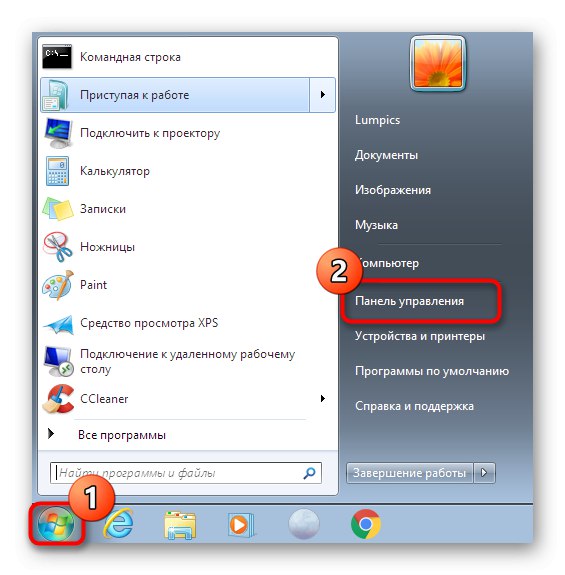
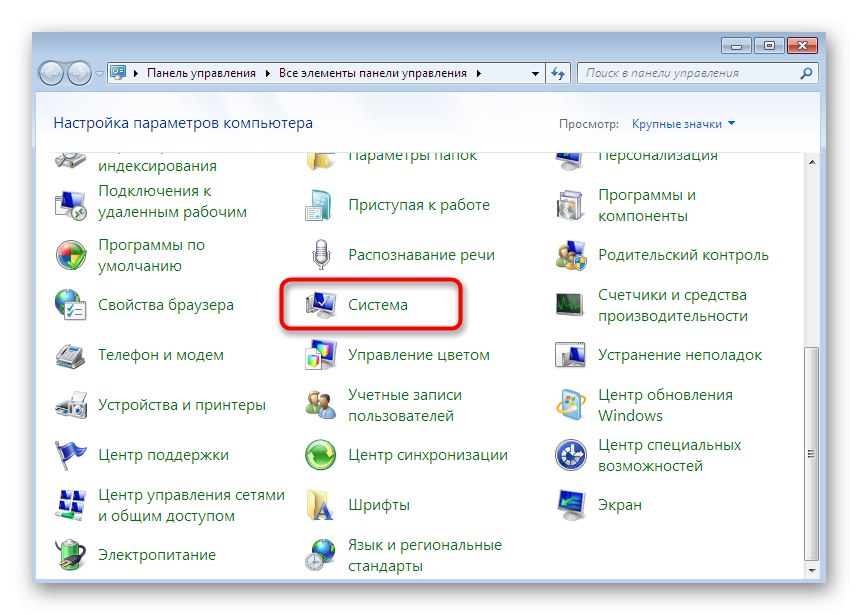
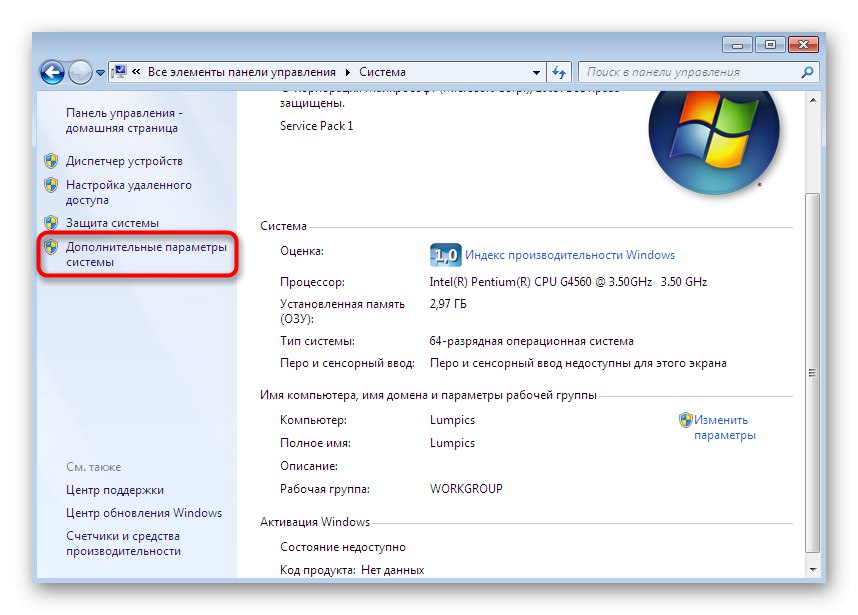
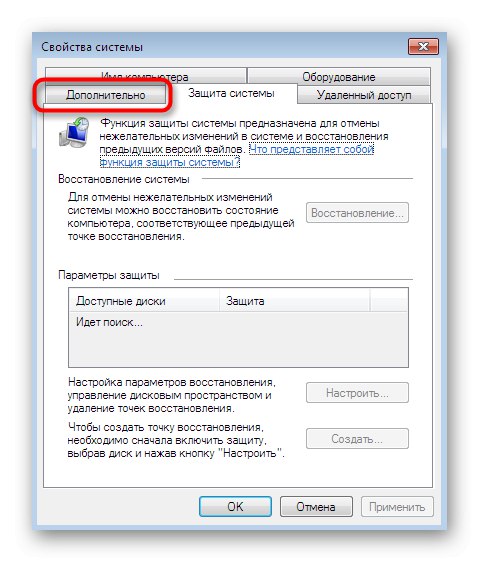
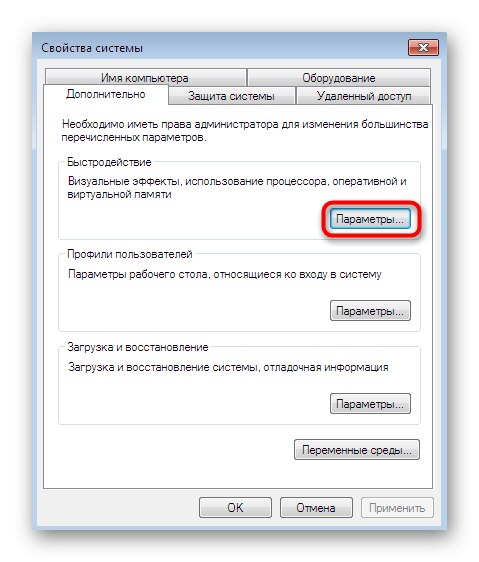
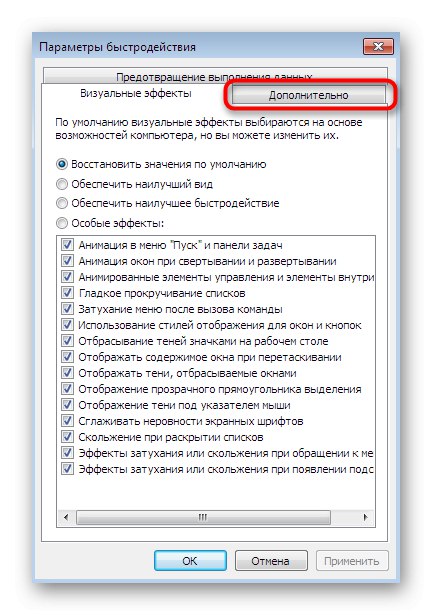
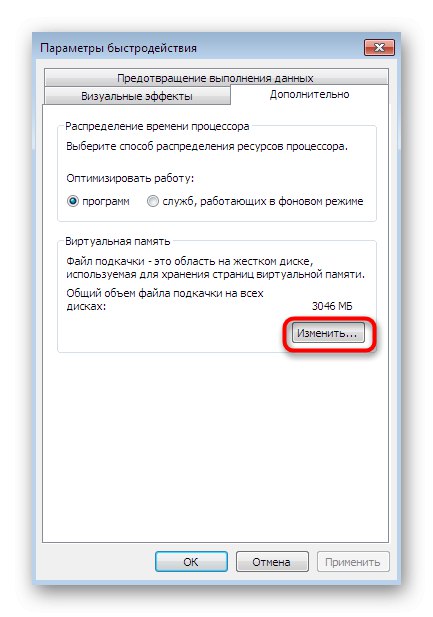
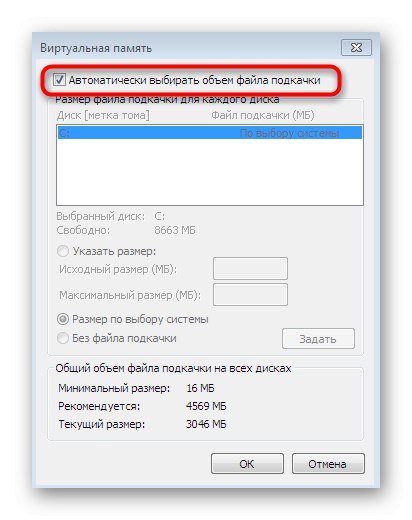
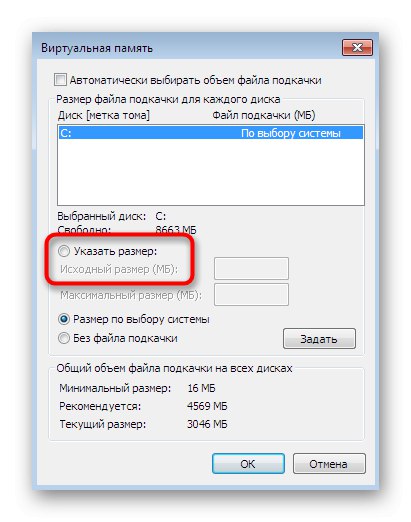
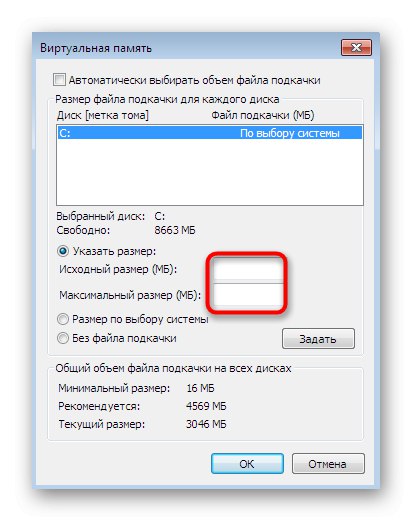
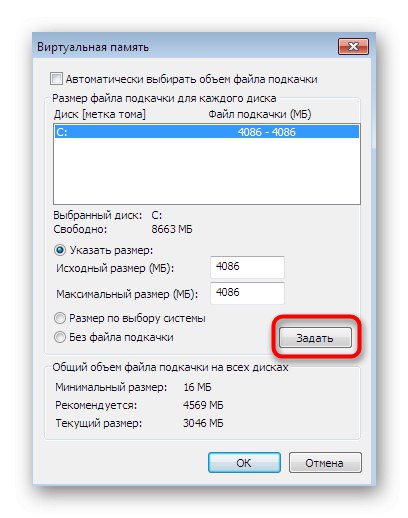
Izmjene će se primijeniti tek nakon ponovnog pokretanja računala, pa se preporuča to učiniti odmah kako bi se procijenio rezultat takve konfiguracije.
Kao dio današnjeg članka, bili ste upoznati s operacijom povećanja virtualne memorije u sustavu Windows 7. Kao što vidite, sve se radnje izvršavaju u samo nekoliko klikova, pa čak i korisnici početnici ne bi trebali imati poteškoća.